win7重装后耳机无法识别怎么办 重装win7耳机不识别解决方法
时间:2022-03-06作者:xinxin
由于办公中的win7正式版电脑大多不会外接音箱设备,因此用户想要听音乐时可以选择插入耳机来倾听,不过近日有用户在进行win7系统重装之后,插入耳机时系统却总是无法识别,导致无法听声音,那么win7重装后耳机无法识别怎么办呢?今天小编就来教大家重装win7耳机不识别解决方法。
推荐下载:电脑公司win7纯净版
具体方法:
1、我们先通过下列的操作检查电脑声音无法播放的状态设置,右键电脑桌面音量图标,打开了声音对话框;
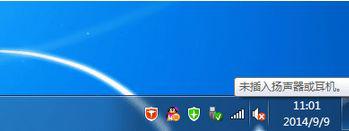
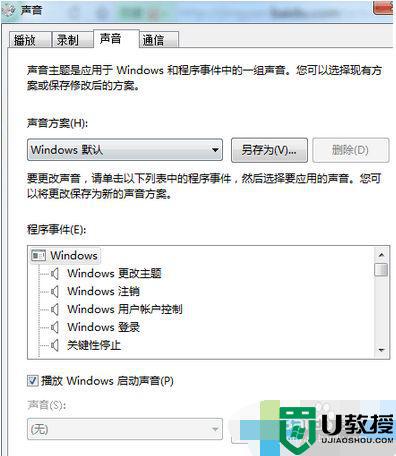
2、在windows7旗舰版下,切换到“录制”窗口中,在麦克风显示处查看是否显示“未插入”,线路输入处是否也显示“未插入”;
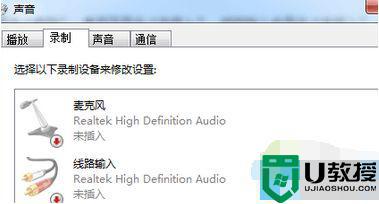
3、再切换到“播放”窗口,查看扬声器Realtek High Definition Audio是否显示未插入;
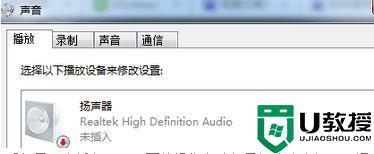
4、如果在上述界面中查看都是“未插入”,下面的操作方法便是解决这个问题。通过桌面开始菜单,进入控制面板界面,点击进入“Realtek高清晰音频管理器”;
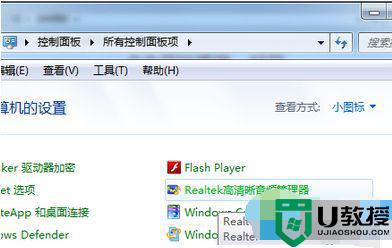
5、在打开的界面处,在窗口右上角有一个文件夹图标,点击它,这时候会弹出一个插孔设置,勾选“禁用前面板插孔检测”,选择确定退出。
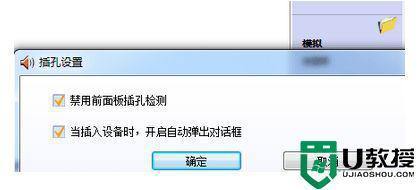
以上就是小编教大家的重装win7耳机不识别解决方法了,有遇到这种情况的用户可以按照小编的方法来进行解决,希望能够帮助到大家。





